Facebook là một trong những mạng xã hội được nhiều người sử dụng nhất trên thế giới hiện nay. Vậy những tiện ích khi tải Facebook về là gì, sử dụng Facebook có dễ dàng hay không, nếu bạn chưa biết thì đừng bỏ qua bài viết ngay sau đây nhé.
Khi tải Facebook, bạn có thể thực hiện tương tác, kết nối với mọi người trên thế giới, bạn bè xung quanh, bày tỏ ý kiến cá nhân của mình. Đồng thời, bạn có thể thư giãn bằng cách xem những video giải trí, chơi game vô cùng thú vị cùng vô vàn tính năng khác trên ứng dụng này.
Bạn đang đọc: Tổng hợp chi tiết những điều cần biết khi tải Facebook về điện thoại, máy tính
Hướng dẫn các bước tải và cài đặt Facebook trên điện thoại dễ dàng
Cách tải và cài đặt facebook trên điện thoại Android
- Bước 1: Bạn truy cập ứng dụng CH Play rồi gõ tìm ứng dụng Facebook vào ô tìm kiếm.
- Bước 2: Nhấn Cài đặt.
Lưu ý: Trong trường hợp Facebook đã được cài đặt sẵn trên điện thoại của bạn thì trong cửa hàng Google Play sẽ chỉ hiển thị chữ Cập nhật hoặc Mở.
Cách tải và cài đặt facebook trên iPhone
- Bước 1: Bạn truy cập App Store và tìm kiếm ứng dụng Facebook.
- Bước 2: Nhấn Nhận.
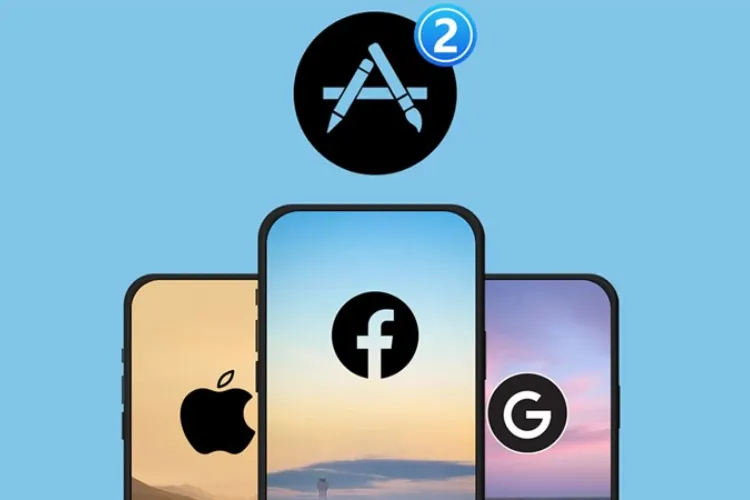
Hướng dẫn các bước tải và cài đặt Facebook trên máy tính đơn giản
Sử dụng Facebook trên trình duyệt web
Đối với hầu hết người dùng máy tính, họ thường chọn đăng nhập và sử dụng Facebook thông qua trình duyệt web mà không cần phải cài đặt thêm bất kỳ phần mềm nào. Bạn chỉ cần mở bất kỳ trình duyệt web nào trên máy tính, sau đó truy cập vào trang web facebook.com và tiến hành đăng ký hoặc đăng nhập tài khoản Facebook là đã bắt đầu sử dụng được rồi.
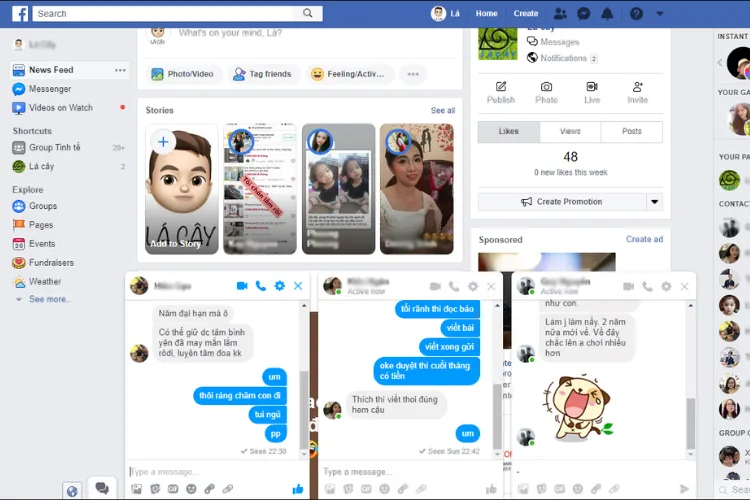
Tải phần mềm Facebook về máy tính
Mặc dù bản trình duyệt web của Facebook đã rất dễ sử dụng và tiện lợi cho người dùng nhưng phiên bản phần mềm Facebook cũng sở hữu rất nhiều ưu điểm. Với bản cài đặt Facebook trên máy tính, bạn sẽ có thể dễ dàng đăng nhập và sử dụng các tài nguyên, dữ liệu cũng như rút ngắn thời gian duyệt Facebook nhanh hơn. Đặc biệt, với những máy tính có cấu hình yếu, phiên bản phần mềm Facebook sẽ sử dụng rất ít dữ liệu và băng thông Internet.
Cách thực hiện:
- Bước 1: Mở Microsoft Store bằng cách gõ tìm Store trong ô tìm kiếm và nhấn Open.
- Bước 2: Tìm kiếm ứng dụng Facebook rồi click nút Get tải về máy tính của bạn.
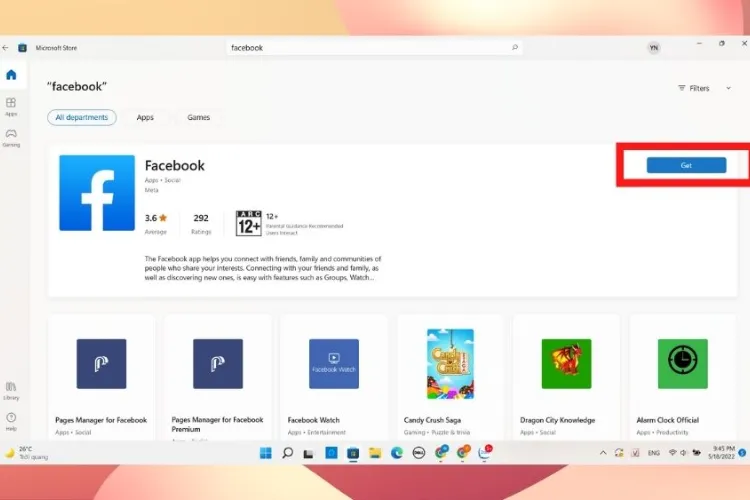
Hướng dẫn cách sử dụng Facebook chi tiết nhất
Cách đăng ký tài khoản Facebook
- Bước 1: Truy cập vào ứng dụng Facebook và chọn mục Tạo tài khoản mới
- Bước 2: Thiết lập các thông tin cá nhân của bạn bao gồm họ tên, ngày sinh, giới tính, số điện thoại rồi chọn Tiếp.
- Bước 3: Tạo Mật khẩu rồi nhấp chọn Đăng ký để xác nhận hoàn thành đăng ký tài khoản Facebook.
Cách đăng nhập Facebook
Bạn có thể đăng nhập Facebook bằng cách sử dụng email hoặc số điện thoại. Sau đó, bạn nhập mật khẩu vào và bấm Đăng nhập là có thể truy cập vào trang cá nhân của mình.
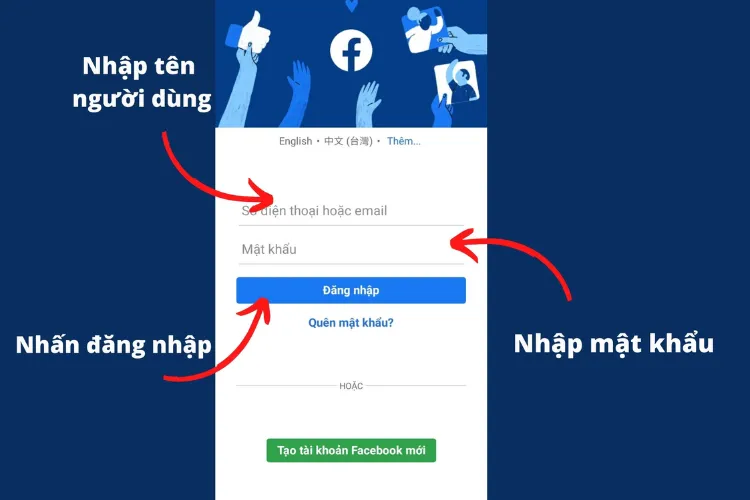
Cách tìm và kết bạn trên Facebook
Để kết bạn trên Facebook, bạn chỉ cần vào trang web Facebook, nhập tên hoặc địa chỉ email của người mà bạn muốn kết bạn vào thanh tìm kiếm, sau đó chọn tab Mọi người và nhấn vào biểu tượng Thêm bạn bè bên cạnh tài khoản Facebook mà bạn muốn kết bạn.
Cách đăng status, gửi tin nhắn Facebook
Trên giao diện chính của Facebook, bạn có thể nhấp vào phần Bạn đang nghĩ gì để cập nhật trạng thái, chia sẻ ảnh và video, video trực tiếp hoặc check-in. Sau khi nhập nội dung, bạn chỉ cần nhấn nút Đăng để chia sẻ với mọi người.
Facebook đã phát triển một ứng dụng chat riêng để hỗ trợ người dùng nhắn tin cho bạn bè trên điện thoại với tên gọi là Messenger. Đầu tiên, bạn cần tải ứng dụng này về thiết bị của mình, sau khi cài đặt hoàn tất, bạn có thể nhấn vào biểu tượng Messenger trên giao diện chính để mở ứng dụng. Tại đây, bạn sẽ thấy danh sách các cuộc trò chuyện với bạn bè của mình. Hoặc bạn cũng có thể sử dụng thanh tìm kiếm để tìm kiếm tên của bạn bè và bắt đầu cuộc trò chuyện với họ.
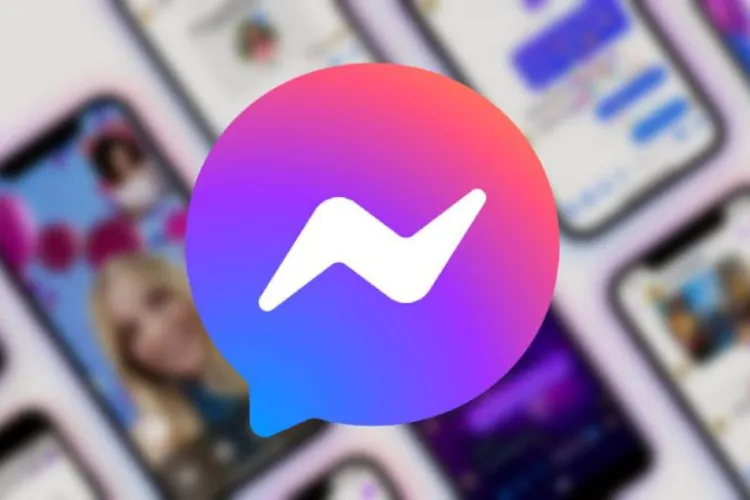
Cách đổi tên Facebook
- Bước 1: Bạn truy cập Facebook và bấm chọn biểu tượng ba dấu gạch rồi kéo xuống mục Cài đặt & quyền riêng tư.
- Bước 2: Chọn Cài đặt rồi chọn Trung tâm tài khoản.
- Bước 3: Chọn Trang cá nhân và Tài khoản rồi chọn Tên, sau đó bạn có thể đặt tên mới ntheo ý thích.
- Bước 4: Chọn Xem lại thay đổi để lựa tên hiển thị rồi bấm Lưu thay đổi để lưu tên mới.
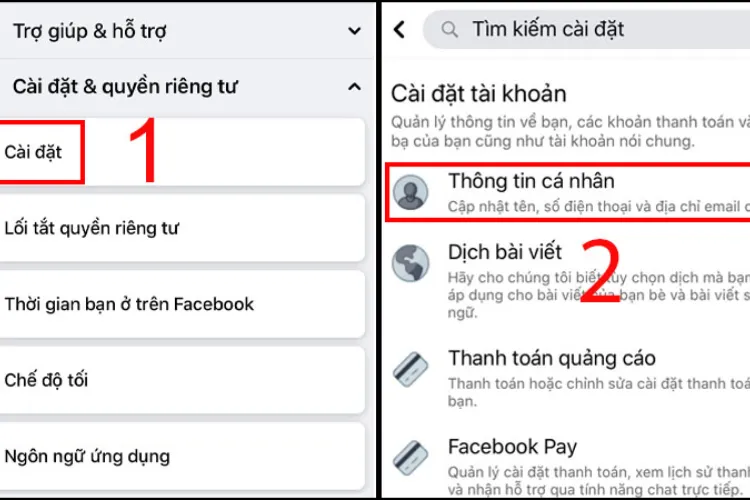
Cách đổi ngôn ngữ Facebook
- Bước 1: Tại trang giao diện chính của Facebook, bạn lựa chọn menu với biểu tượng là 3 dấu gạch ngang ở góc trên cùng bên phải. Sau đó bạn nhấn chọn Settings & Privacy, tức là Cài đặt & Quyền riêng tư.
- Bước 2: Chọn Language và chọn mục Tiếng Việt.
Tìm hiểu thêm: Hướng dẫn cách chuyển tài khoản App Store từ Trung Quốc, US về Việt Nam cực đơn giản và nhanh chóng
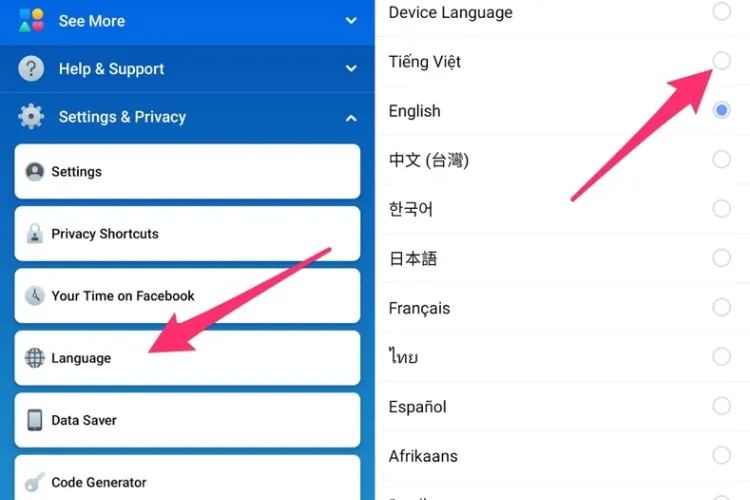
Các tính năng thú vị của Facebook
- Tính năng Bảng tin (News Feed): Bảng tin là nơi hiển thị các bài đăng từ bạn bè, nhóm và trang mà bạn theo dõi. Tính năng này giúp bạn cập nhật tin tức, hình ảnh, video mới nhất từ cộng đồng của mình và tương tác với họ.
- Tính năng phát trực tiếp (Live): Tính năng Live cho phép bạn phát và truyền video trực tiếp từ điện thoại di động hoặc máy tính để bàn của mình lên Facebook. Bạn có thể chia sẻ những khoảnh khắc đặc biệt, sự kiện hoặc ý tưởng đang diễn ra của mình với bạn bè và người theo dõi.
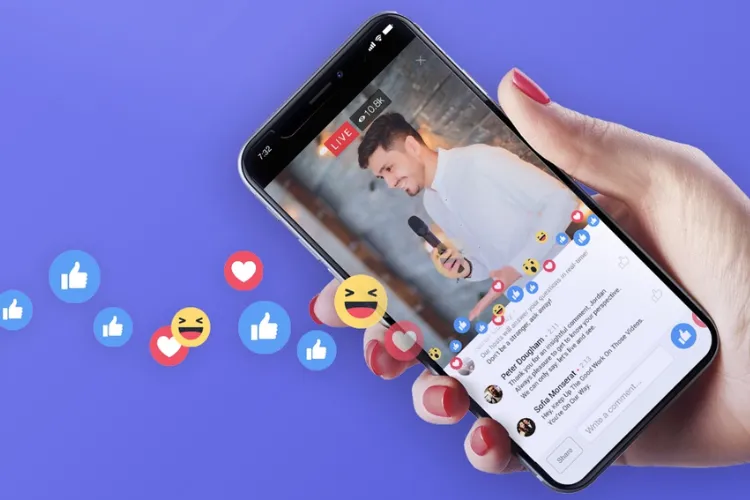
- Tính năng tạo nhóm (Groups): Facebook Groups cho phép người dùng tạo và tham gia vào các cộng đồng với sở thích, chủ đề hoặc mục tiêu chung. Đây là nơi để thảo luận, chia sẻ thông tin và kết nối với những người có cùng sở thích.
- Tính năng sự kiện (Events): Tính năng Sự kiện cho phép bạn tạo và quản lý các sự kiện, từ các buổi họp nhỏ đến các sự kiện lớn hơn. Bạn có thể mời bạn bè của mình tham gia, quản lý danh sách khách mời và chia sẻ thông tin về sự kiện vo cùng tiện lợi.
- Marketplace: Marketplace là nơi để mua bán hàng hóa, dịch vụ và thậm chí cả bất động sản trong cộng đồng của mình. Đây là một cách thuận tiện để người dùng chọn mua và tìm kiếm các mặt hàng cần thiết.
- Messenger: Facebook Messenger là ứng dụng nhắn tin riêng biệt, nó cho phép bạn gửi tin nhắn bằng văn bản, hình ảnh, video và thậm chí thực hiện những cuộc gọi thoại và những cuộc gọi video với người thân, bạn bè đơn giản.
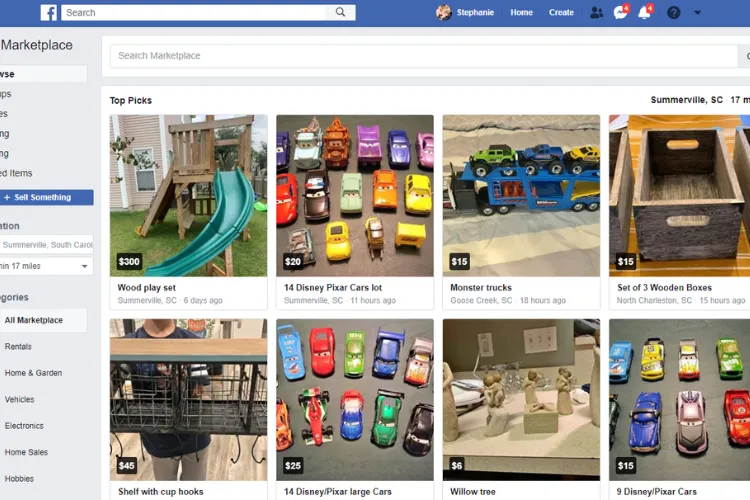
- Reactions: Bên cạnh nút Thích, Facebook còn cho phép người dùng thể hiện cảm xúc của mình thông qua các biểu tượng cảm xúc khác nhau như Yêu thích, Wow, Buồn và Phẫn nộ rất linh hoạt.
- Tin nhắn tự hủy (Vanishing Messages): Facebook cung cấp tính năng cho phép bạn gửi tin nhắn tự hủy, nghĩa là những tin nhắn này sẽ biến mất sau một khoảng thời gian nhất định sau khi được người nhận đọc.
Cách tắt trạng thái hoạt động trên Facebook chi tiết
- Bước 1: Để tắt trạng thái hoạt động của Facebook, đầu tiên, bạn truy cập ứng dụng Facebook rồi chọn vào biểu tượng 3 gạch ngang của menu.
- Bước 2: Nhấn chọn phần Cài đặt quyền riêng tư rồi chọn Cài đặt và tiếp tục chọn mục Chọn Trạng thái hoạt động.
- Bước 3: Bạn chỉ cần gạt công tắc sang trái để tắt trạng thái hoạt động của Facebook, sau đó nhấn Tắt để hoàn tất.
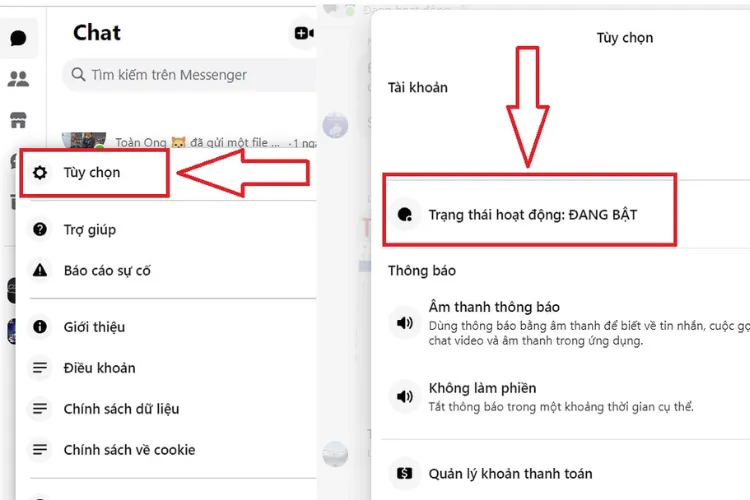
Cách khóa tài khoản Facebook
- Bước 1: Để khóa tài khoản Facebook, đầu tiên bạn cần mở Menu của Facebook ra với biểu tượng 3 dấu gạch ngang.
- Bước 2: Chọn Cài đặt & quyền riêng tư rồi chọn đến mục Thông tin cá nhân sau khi đã chọn Cài đặt.
- Bước 3: Chọn Quản lý tài khoản và nhấn chọn Vô hiệu hóa, nhập mật khẩu và lý do vô hiệu hóa là hoàn thiện các bước khóa tài khoản Facebook của mình rồi.
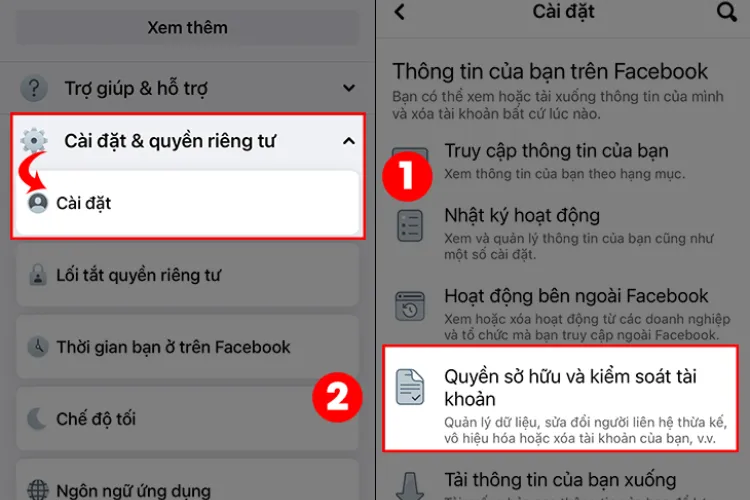
Cách lấy lại mật khẩu Facebook khi quên
Để lấy lại mật khẩu Facebook khi bạn quên, đầu tiên bạn hãy truy cập vào trang đăng nhập của Facebook. Dưới ô nhập mật khẩu, bạn sẽ thấy một liên kết có chữ Quên mật khẩu, hãy nhấp vào đó để bắt đầu quy trình khôi phục mật khẩu. Facebook sẽ yêu cầu bạn xác nhận danh tính của mình bằng cách nhập địa chỉ email, số điện thoại hoặc tên người dùng hoặc bạn có thể sử dụng tính năng nhận diện dựa trên hình ảnh bạn bè.
Sau khi xác thực thành công, Facebook sẽ gửi một mã xác nhận đến phương tiện bạn đã chọn là email hoặc số điện thoại, bạn chỉ cần nhập mã này vào trang web để tiếp tục. Tiếp theo, bạn sẽ được chuyển hướng đến trang để đặt lại mật khẩu. Khi này, bạn hãy nhập mật khẩu mới của bạn vào ô Mật khẩu mới và sau đó nhập lại mật khẩu mới vào ô Xác nhận mật khẩu để hoàn tất quá trình.
Sau khi hoàn tất, bạn có thể sử dụng mật khẩu mới để đăng nhập vào tài khoản Facebook của mình và sử dụng Facebook một cách bình thường rồi. Hãy cố gắng ghi nhớ hoặc lưu trữ thông tin đăng nhập Facebook vào một nơi nào đó để thuận tiện hơn khi sử dụng bạn nhé.
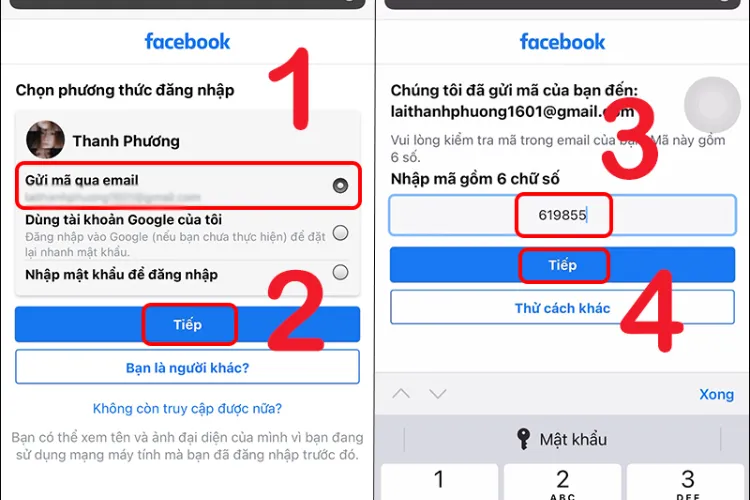
>>>>>Xem thêm: Mẹo sao lưu tin nhắn và nhật ký cuộc gọi tự động với Android
Các lỗi thường gặp khi sử dụng Facebook
- Không thể tải Facebook lên điện thoại: Vấn đề này thường xảy ra khi thiết bị di động của bạn không có đủ không gian lưu trữ, hệ điều hành máy đã cũ hoặc có lỗi từ cửa hàng ứng dụng.
- Không thể đăng ký Facebook: Nếu bạn gặp khó khăn khi đăng ký, hãy kiểm tra kết nối Internet nhà bạn hoặc xem xét vấn đề có thể do tài khoản Facebook của bạn đang gặp phải sự cố.
- Gặp vấn đề khi đăng nhập vào Facebook trên điện thoại: Kiểm tra kết nối Internet và xác minh rằng tài khoản của bạn hoạt động bình thường.
- Không thể đăng ảnh lên Facebook: Hãy đảm bảo rằng ứng dụng Facebook có quyền truy cập vào mục hình ảnh trên thiết bị của bạn và đồng thời kiểm tra lại kết nối Internet.
- Không nhận được thông báo từ Facebook: Vấn đề này có thể do kết nối Internet không ổn định hoặc có thể là do thiết lập có sẵn trên ứng dụng.
- Facebook không hiển thị tiếng Việt: Kiểm tra lại cài đặt ngôn ngữ trên thiết bị và trong ứng dụng Facebook để đảm bảo ngôn ngữ đã được thiết lập chính xác.
Tổng kết
Trên đây là toàn bộ những điều bạn cần biết khi tải Facebook về máy tính, điện thoại của mình. Hy vọng những thông tin trên đây có thể giúp bạn sử dụng Facebook một cách thuận tiện và có những phút giây thư giãn tuyệt vời.
Ngoài ra, nếu bạn đang tìm kiếm một chiếc laptop mới phục vụ cho các nhu cầu học tập, văn phòng cơ bản, bạn có thể chọn mua các sản phẩm laptop từ Blogkienthuc.edu.vn trong link dưới đây nhé.
Laptop chính hãng
Xem thêm:
- Hướng dẫn lấy mã QR Facebook đơn giản ở điện thoại và quét mã QR Facebook nhanh chóng
- Những cách lấy lại Fanpage ở Facebook nếu bạn không may bị mất quyền quản trị
